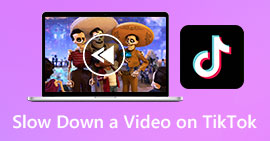TikTok용 비디오 크기를 조정하여 TikTok 비디오를 많은 것보다 돋보이게 만드십시오.
TikTok 비디오를 다음 단계로 끌어 올릴 준비가 되셨습니까? 동영상을 시각적으로 더 매력적으로 만드는 한 가지 방법은 동영상을 자르는 것입니다! 자르기를 사용하면 콘텐츠의 가장 중요한 부분에 집중하는 동시에 신선하고 독특한 모양을 제공할 수 있습니다.
이전에 비디오를 자른 적이 없더라도 걱정하지 마십시오. 정말 쉽습니다! 즉시 전문가처럼 비디오를 자르고 플랫폼에서 눈에 띄는 콘텐츠를 만들 수 있습니다. 그러니 휴대전화를 들고 시작하세요. 여기에서 다양한 진실하고 효과적인 방법을 소개합니다. TikTok용 동영상 크기 조정.
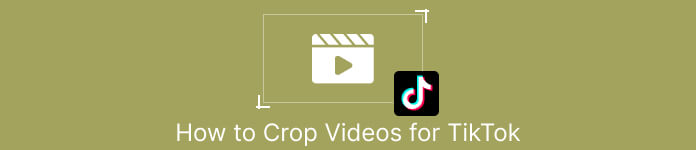
1부. TikTok용 동영상을 자르는 이유
TikTok은 교육, 레크리에이션 등에 관한 콘텐츠를 보여주는 인기 있는 플랫폼이기 때문에 동영상을 자르는 이유가 있습니다. 즉, TikTok용 동영상을 자르는 데는 여러 가지 이유가 있습니다. 이 섹션에서는 몇 가지 유명한 이유를 언급할 것입니다.
비디오를 자르면 콘텐츠의 가장 중요한 측면에 집중할 수 있으므로 가장 중요한 부분을 강조하고 강조할 수 있습니다. 이것은 요점을 전달하고 청중의 관심을 유지하는 데 도움이 될 수 있습니다. 또 한 가지, 동영상을 자르면 전경의 주제나 동작을 강조하고 주의를 산만하게 하는 요소를 제거하여 미적으로 더 매력적으로 만들 수 있습니다.
그 외에도 TikTok 동영상은 일반적으로 세로 모드로 시청되지만 가로 또는 정사각형으로 촬영된 콘텐츠가 있을 수 있으므로 그에 따라 가로 세로 비율을 조정해야 합니다. 동영상이 플랫폼에서 가장 잘 보이면 적절한 화면 비율로 잘라야 할 수 있습니다. 마지막으로 자르기를 창의적으로 활용하여 동영상을 나만의 모습으로 만들 수 있습니다. 이렇게 하면 더 많은 관심과 팔로워를 얻을 수 있습니다.
2 부. TikTok을 사용하여 비디오 자르기 방법
TikTok은 소셜 미디어 플랫폼으로 짧은 형식의 비디오를 공유하는 가장 인기 있는 앱 중 하나가 되었습니다. 마치 이 플랫폼에 TikTok 비디오 크기 조정 기능이 제공되는 것과 같습니다. 자르기를 사용하면 비디오의 가장 중요한 부분에 집중하고 시각적으로 더 매력적으로 만들 수 있습니다. 특정 주제나 동작을 강조하거나 독특한 모습을 만들고 싶을 때 자르기를 사용하면 목표를 달성하는 데 도움이 될 수 있습니다. 이제 TikTok을 사용하여 비디오를 자르는 방법에 대한 단계는 다음과 같습니다.
1 단계. 자르려는 비디오를 녹화하거나 업로드하십시오. 준비가 되면 체크 표시 버튼을 눌러 편집 화면으로 이동합니다.
2 단계. 편집 화면에는 다음과 같은 다양한 옵션이 표시됩니다. 다듬기, 소리, 및 효과. 손가락을 사용하여 비디오의 크기와 위치를 조정하여 원하는 대로 자릅니다.
3 단계. 자르기에 만족하면 저장 버튼을 눌러 변경 사항을 저장하십시오. 필터, 음악, 텍스트를 원하는 대로 추가하여 비디오를 편집할 수 있습니다. 준비가 되면 다음 버튼을 눌러 게시 화면으로 이동합니다.
4 단계. 캡션 및 관련 해시태그를 추가한 다음 게시하다 자른 비디오를 TikTok 커뮤니티와 공유합니다. iPhone의 TikTok에서 비디오를 자르는 방법을 배우려는 경우 프로세스는 동일합니다.
파트 3. 타사 도구를 사용하여 TikTok용 비디오를 자르는 방법
비디오 자르기를 위해 TikTok 이외의 앱을 찾고 있다면 아래에 몇 가지를 제공했습니다. 이를 확인하고 이러한 도구를 사용하여 TikTok에서 비디오를 자르는 방법을 배우십시오.
1. 비디오 컨버터 궁극
FVC 비디오 컨버터 궁극 는 TikTok용 동영상을 자르고 편집하는 데 도움이 되는 강력한 동영상 편집 소프트웨어입니다. 사용자 친화적인 인터페이스와 고급 편집 기능을 갖춘 FVC Video Converter Ultimate는 플랫폼용 고품질 비디오를 제작하려는 모든 사람을 위한 훌륭한 도구입니다.
FVC Video Converter Ultimate의 주요 기능:
1. 동영상 자르기 및 크기 조정: FVC Video Converter Ultimate를 사용하면 TikTok에 필요한 크기나 종횡비로 동영상을 자를 수 있습니다.
2. 비디오 편집 및 향상: FVC Video Converter Ultimate에는 비디오의 밝기, 대비, 채도 및 기타 측면을 조정할 수 있는 다양한 편집 도구도 함께 제공됩니다.
3. 고품질 출력: FVC Video Converter Ultimate는 고급 알고리즘을 사용하여 비디오를 가능한 최고 품질로 변환합니다.
4. 빠른 변환 속도: FVC Video Converter Ultimate는 비디오를 빠르고 효율적으로 변환하도록 설계되었습니다.
이제 이 프로그램을 사용하여 TikTok용 비디오 크기를 조정하는 단계는 다음과 같습니다.
1단계. 프로그램 받기
시작하려면 아래 아이콘을 클릭하여 소프트웨어를 무료로 다운로드하십시오. 프로그램이 설치되면 시작할 수 있습니다.
무료 다운로드Windows 7 이상안전한 다운로드
무료 다운로드MacOS 10.7 이상안전한 다운로드
2단계. 동영상 추가
액세스하려면 비디오 크로퍼, 클릭 공구 상자 메뉴. 자르기를 위해 컴퓨터 하드 디스크에서 비디오 파일을 가져오려면 더하기 기호를 클릭하십시오.
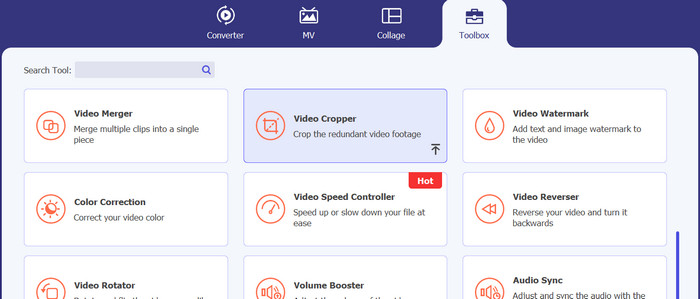
3단계. 동영상 자르기
비디오를 적절한 종횡비로 자릅니다. 종횡비와 테두리는 슬라이더로 조정할 수 있습니다. 궁극적으로 비디오 및 오디오 출력 설정을 조정할 수 있습니다. 산출 하위 메뉴
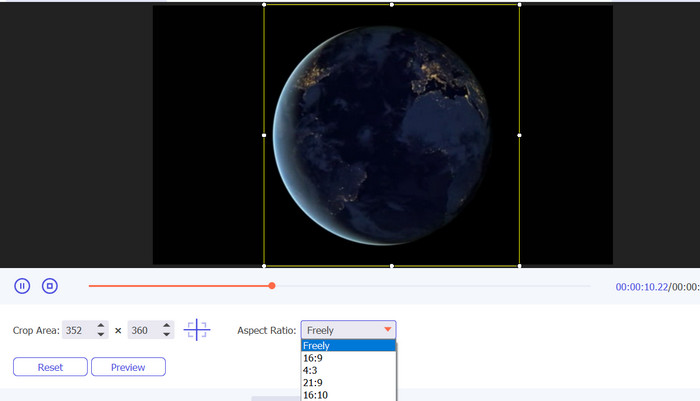
4단계. 비디오 저장
그만큼 수출 버튼을 사용하면 수정 사항을 실시간으로 미리 본 후 잘린 비디오를 컴퓨터에 저장할 수 있습니다.
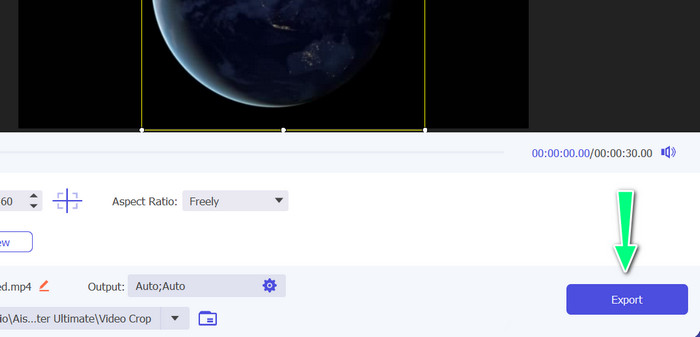
추가 읽기
TikTok에서 비디오 속도를 높이는 방법에 대한 2가지 손쉬운 방법
Tiktok 비디오에서 Tiktok 워터마크를 제거하는 4가지 효과적인 방법
2. 비디오.펀
TikTok을 위해 Android에서 동영상을 자르는 빠른 방법을 찾고 있다면, Vid.fun 고려해야 할 훌륭한 옵션입니다. Vid.fun은 1:1, 4:5, 9:16 등을 포함하여 선택할 수 있는 다양한 영상비를 제공하므로 동영상이 TikTok에서 멋지게 보일 것임을 확신할 수 있습니다. 사용 방법을 배우려면 아래의 간단한 가이드를 따르십시오.
1 단계. Google Play에서 Vid.fun을 다운로드하고 새 프로젝트를 시작하세요.
2 단계. 장치의 갤러리 또는 카메라 롤에서 자르려는 클립을 타임라인으로 드래그합니다.
3 단계. 동영상에 배치된 사각형의 모서리를 끕니다. 비디오를 자르려면 모서리 손잡이를 당기기만 하면 됩니다. 그런 다음 영화를 가족과 공유하거나 온라인에 게시합니다.
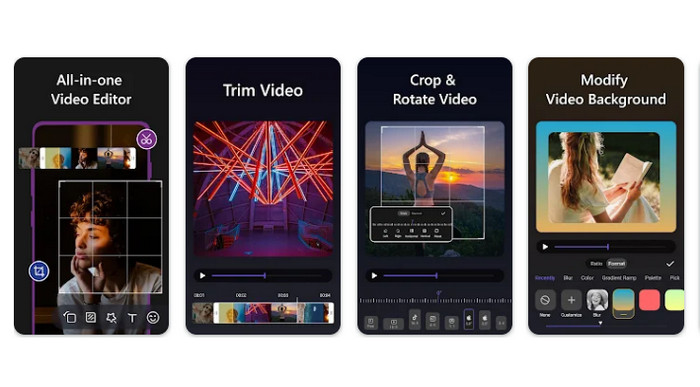
결론
TikTok에서 비디오 자르기는 앱 자체 내에서 수행할 수 있는 쉬운 절차입니다. 또한 다음을 배울 수 있습니다. TikTok용 비디오 크기 조정 언급 된 프로그램과 함께. 이 가이드에 설명된 단계를 따르면 TikTok에서 최적의 시청을 위해 비디오를 완벽한 종횡비로 자를 수 있습니다.



 비디오 컨버터 궁극
비디오 컨버터 궁극 스크린 레코더
스크린 레코더